默认情况下,笔记本电脑的操作系统都采用默认设置,这类设置难以满足我们的需求。通过对操作系统进行一定的优化,可以加快电脑的运行速度,并提高笔记本电脑的可用性。
减少系统自动加载项,提升启动速度
系统启动时会自动加载用户所设置的开机启动程序,然而有些开机启动项是在用户安装软件时无意中开启的,通过关闭这些没有必要的启动项可以缩短系统的启动时间,从而提高操作系统的启动速度,具体操作如下。
打开管理工具窗口

打开“控制面板”窗口,在“小图标”视图模式下单击“管理工具”选项。
打开系统配置对话框

在打开的“管理工具”窗口中双击“系统配置”图标。
注:在“开始”菜单的搜索框中输入“msconfig”命令,然后按“Enter”键,可以快速打开“系统配置”工具。
设置启动项

启动“系统配置”工具,切换到“启动”选项卡,在“启动项目”列表框中显示了所有开机启动项,取消勾选多余启动项前的复选框,然后单击“确定”按钮。
重启电脑

在弹出的对话框中单击“重新启动”按钮重启电脑即可。如果想要以后重启,可以单击“退出而不重新启动”按钮。
减少系统自启动服务,提升系统速度
默认情况下,操作系统会自动启用很多系统服务,其中有些服务没有必要开启。为了提高系统的执行效率,可以禁用不必要的系统服务,例如,没有使用打印机的用户,可以关闭“Print Spooler”服务,具体操作如下。
打开管理工具窗口

打开“控制面板”窗口,在“小图标”视图模式下单击“管理工具”选项。在打开的“管理工具”窗口中双击“服务”图标。
打开系统配置对话框

在打开的“服务”窗口中显示了当前系统中所有的服务项,在其中双击需要关闭的服务。
注:在“开始”菜单的搜索框中输入“services.msc”,然后按“Enter”键,可以快速打开“服务”窗口。
设置启动项
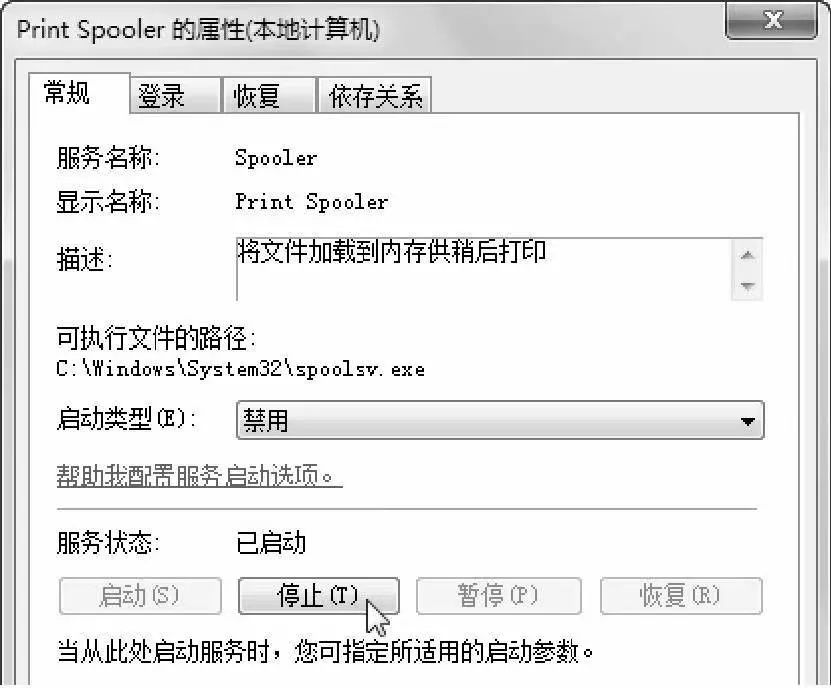
弹出该服务的属性对话框,在“启动类型”下拉列表中选择服务的启动类型,如果需要禁用该服务,可以选择“禁用”,然后单击“停止”按钮。弹出“服务控制”对话框并自动执行停止操作,执行完成后,单击“确定”按钮并重启笔记本电脑使设置生效即可。
注:“启动类型”下拉列表中有“自动(延迟的启动)”、“自动”、“手动”和“禁用”四种启动类型,一般将系统必需的服务设置为“自动”,其他的服务设置为“手动”或“禁用”。
关闭视觉特效为低配笔记本提速
Windows 操作系统的界面使用了很多特殊视觉效果,例如Aero界面、色彩渐变等,对于系统配置较差的用户可以关闭一些视觉效果,以提高电脑的运行效率和速度,具体操作如下。
单击“系统”选项

打开“控制面板”窗口,在“大图标”模式下,单击“系统”选项。
单击“高级系统设置”链接

在打开的“系统”窗口中单击“高级系统设置”链接。
单击“设置”按钮

在弹出的“系统属性”对话框中单击“设置”按钮。
关闭多余的视觉效果

弹出“性能选项”对话框,根据需求取消勾选多余的复选框,连续单击“确定”按钮即可。
更多电脑实用技巧,关注「源自生活随笔」公众号